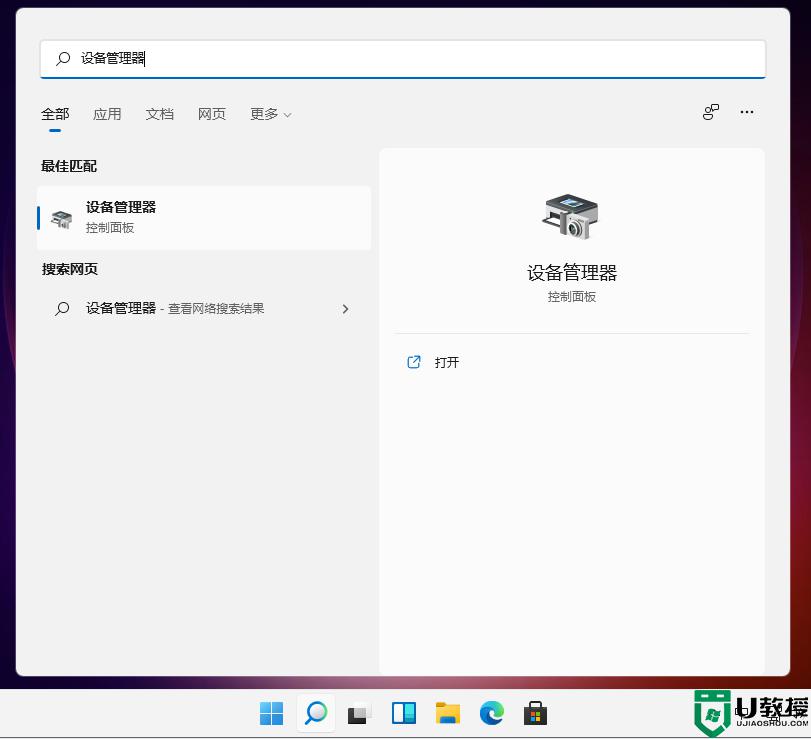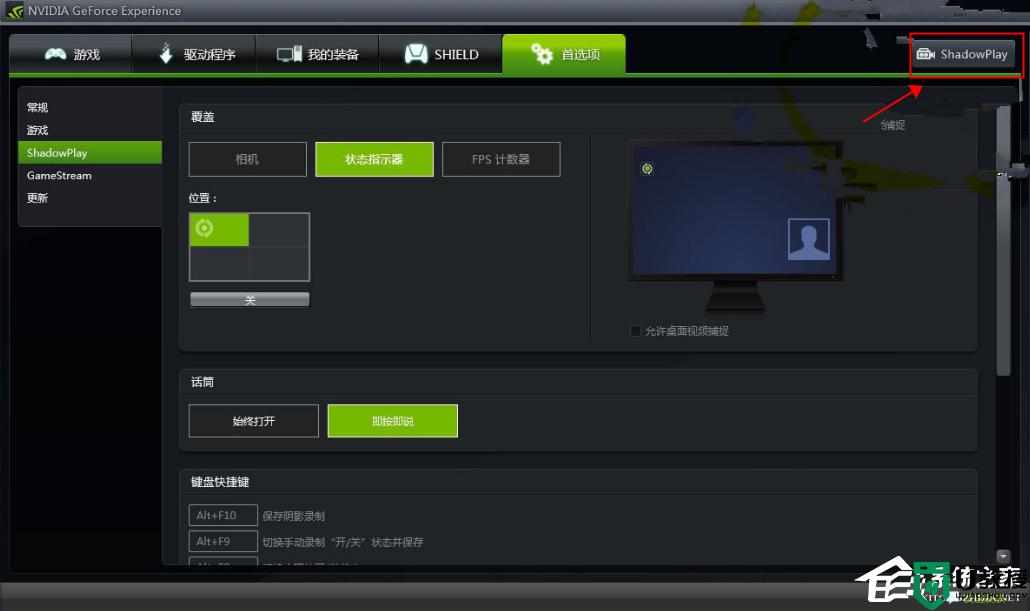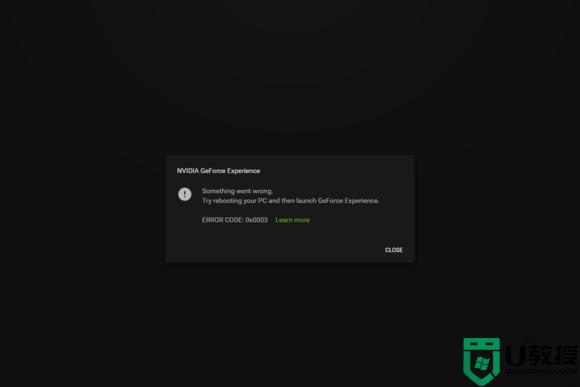英伟达驱动更新步骤 英伟达显卡驱动如何更新
时间:2022-05-14作者:huige
英伟达NVidia是现在很流行的一个显卡品牌,当要正常使用这个显卡的话,就需要安装英伟达驱动,为了获得更好的性能,我们需要随时进行更新,很多人可能并不知道英伟达显卡驱动如何更新吧,为此,本教程就给大家讲解一下英伟达驱动更新步骤。
具体步骤如下:
1、首先,鼠标右键点击“计算机”,选择其中的“管理”功能。
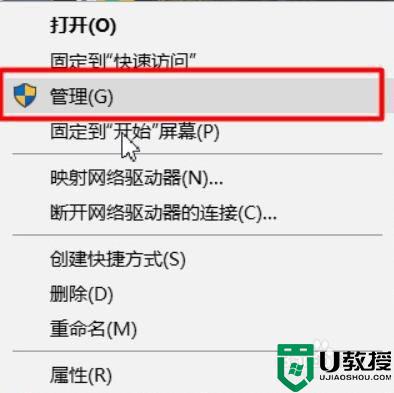
2、然后找到计算机管理页面中找到“设备管理器”并双击。
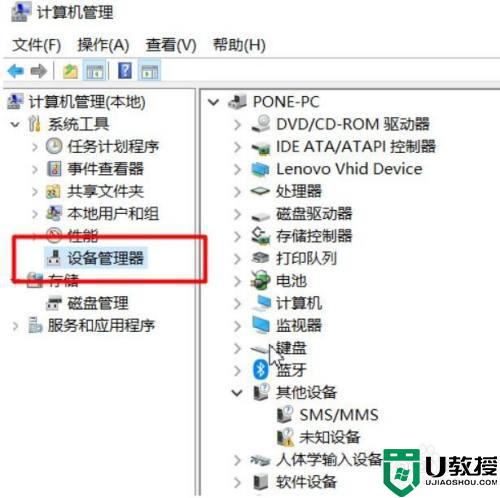
3、之后在“显示适配器”中找到NVIDIA的显卡,之后双击该选项,如图所示。
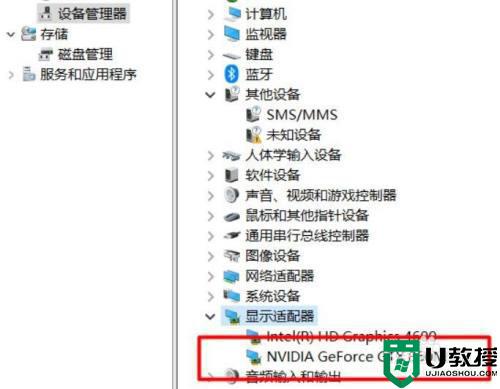
4、最后选择“驱动程序”按钮,点击“更新驱动程序”;选择“自动搜索更新的驱动程序软件”即可。
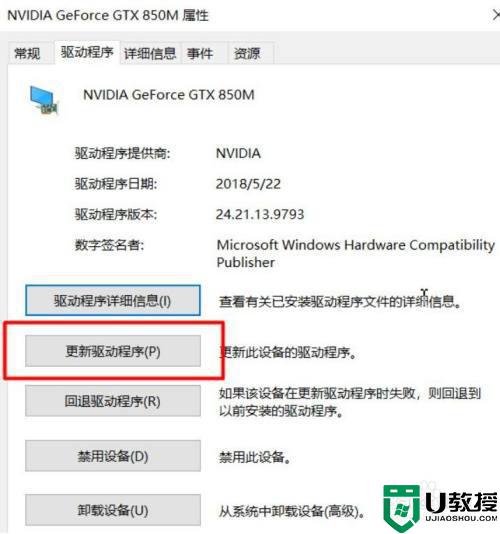
以上就是英伟达驱动的详细更新方法,如果你也想更新的话,那就按照上面的方法步骤来进行操作即可,希望可以帮助到大家。